允许您将图像文件用作 2D 纹理。
若要了解有关纹理及其创建方式的更多信息,请参见文件纹理。
在“创建”(Create)栏中可以找到该纹理。要应用该纹理作为纹理贴图,请参见映射 2D 或 3D 纹理。
指渲染过程中应用于图像文件的采样技术。、和过滤器仅在纹理直接映射到着色组时才会起作用。默认设置为。
如果禁用,则不过滤。对于游戏设计,这可以有助于查看纹理的像素而不用渲染器插值。
提示
- 二次方过滤器类型具有最佳的性价比。使用默认设置,该过滤方案能够以合理的成本提供比 mipmap 更清晰的详细信息。
- IFF 图像文件格式具有最佳的性能。
- 、、
-
它们均属于钟形曲线类型。在这类曲线中,极端值的权重小于曲线中心的值。
极端是指过距滤器采样区域最远的纹理中的点。
曲线中心是指要过滤的区域的中心。
和与过滤器类型十分类似,但其速度已经过优化。由于高斯方法可能会降低渲染速度,因此,它主要用于高质量的渲染。是最有效的过滤器类型。
-
-
将从较大的纹理贴图大小的平均值开始存储值,并按线性方式将贴图大小减少至单个像素值。
使用该过滤器可以进行预览,它运行速度快,而且结果比较理想。但是,请勿将它用于较高质量的渲染。纹理可能会游移或出现模糊。
的使用成本非常低。默认情况下,Maya 将它用作存储颜色值的技术。与使用其他过滤器类型相比,使用类型过滤器类型的相关性能成本可以忽略不计。
-
-
为纹理贴图使用简单的框采样方法。每个贴图采样均会获得相同的着色采样权重。过滤器将使用采样值的总和除以采样数。
注意对于 Viewport 2.0,支持的过滤器类型如下所示:
- :无过滤器。不构建 Mipmap,使用点采样。生成的图像可能会像素化。
- :对 mipmap 纹理执行点采样。这类似于默认视口中使用的过滤,但是,缩小对象时使用 mipmap 纹理,以便缩小纹理时显示较少噪波。
- 、、、:使用三线性过滤并在 mipmap 之间执行采样。此选项提供最平滑的效果,并在缩小对象时生成平滑效果。
-
-
和属性用于校正已混淆的、或者在不需要的区域中包含噪波的文件纹理。这在置换映射时十分有用。
启用时,图像文件将会预过滤,以去除噪波和锯齿,从而提供更优质的结果,特别是对于凹凸贴图尤其如此。默认情况下,已禁用。请启用它,以启用属性。
-
-
确定过滤半径的大小。默认值为 2.0,适用于大多数图像,但您可以增加半径以提供更平滑的结果。
-
-
由纹理使用的图像文件或影片文件的名称。
有关为纹理创建图像的提示,请参见创建文件纹理的注意事项。
若要使用图像文件序列来创建动画,则该文件名必须以下列三种格式之一来表示:
name.#.ext
name.ext.#
name.#
其中,name 是文件的基本名称;# 是帧编号(含或不含前导 0),ext 是文件的文件扩展名。
若要使用图像文件序列来创建动画文件纹理,则文件扩展名必须用句号与基本名称和/或扩展名隔开。
例如,以下格式有效:
test.1.iff
test.0001.iff
test.1
test.0001
test.iff.1
test.iff.0001
但以下格式无效:
test1
test0001
test1.iff
test0001.iff
-
-
使用该按钮可强制刷新(从磁盘读取到临时内存)纹理。如果需要由其他美工人员更新要使用的纹理,建议使用该按钮。
-
-
将从 Maya 中启动外部应用程序,以便您能够编辑纹理。除非已在“应用程序”首选项中指定特定的应用程序,否则将使用默认的系统图像编辑器。有关详细信息,请参见应用程序首选项。
-
-
将从 Maya 中启动外部应用程序,以便您能够查看纹理。除非已在“应用程序”首选项中指定特定的应用程序,否则将使用默认的系统图像查看器。有关详细信息,请参见应用程序首选项。
-
-
在场景中使用颜色管理时,使用该选项。有关颜色管理的详细信息,请参见在场景中使用颜色管理。
选择纹理使用的颜色配置。
下拉框中提供了两个区域。在第一个区域中,有一个内置颜色配置的列表。在第二个区域中,有一个当前在场景中的所有现有颜色配置节点的列表。
注意
有关可用颜色配置列表的信息,请参见颜色配置。
单击 colorProfile 节点图标  可创建节点并将其连接到当前节点。
可创建节点并将其连接到当前节点。
注意
如果在内置颜色配置列表下选择选项,Maya 将使用在选项卡中下选择的颜色配置设置。
-
-
使用块有序纹理。
如果图像文件不是 BOT 文件,则在渲染过程中,Maya 会为该图像文件创建临时 BOT 文件。这样会降低渲染的速度,并且会增加渲染过程中所使用的磁盘空间量。但是,渲染过程中所使用的内存较少。因此,在使用命令进行渲染之前,将所有图像文件纹理转化为 BOT 文件可能非常有用。
-
-
如果已设定,则不会加载纹理。相反,系统将输出灰色,而不是图像。
-
-
若要在渲染时使用图像文件序列作为动画纹理,请启用。默认情况下,已禁用。
使用图像序列时,可以设定值的关键帧(默认情况下,它将自动设定关键帧 1)。此外,还可以通过在中输入帧编号,从而偏移关键帧。
-
-
用于在为纹理设置动画以便以正常速度播放动画时缓存文件纹理。
当处于启用状态时,在序列开始、序列结束和序列增量范围内指定的文件纹理只能加载到内存中一次。这将加快文件纹理的交互式动画。
在以下情况中,启用可获得更佳的性能:
- 使用帧序列作为文件纹理
- 在 3D 视图中使用
- 需要沿时间线前后拖动(前后移动时间滑块),并查看动画纹理的更新。
使用以下属性可指示要加载的帧。如果未全部加载,则 Maya 将使用播放时最近的可用帧。
-
-
处于启用状态时,Maya 加载到内存中的第一帧的编号。
-
-
处于启用状态时,Maya 加载到内存中的最后一帧的编号。
-
-
控制处于启用状态时 Maya 跳过多少帧(如果存在)执行一次加载到内存的操作。如果为 1,Maya 会加载和之间的每一帧。如果为 2,Maya 每隔一帧执行一次加载,依此类推。

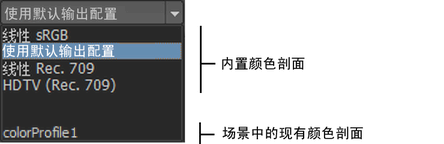
 可创建“colorProfile”节点并将其连接到当前“文件”(File)节点。
可创建“colorProfile”节点并将其连接到当前“文件”(File)节点。